Linux安装Oracle原创图文+全程截图.docx
《Linux安装Oracle原创图文+全程截图.docx》由会员分享,可在线阅读,更多相关《Linux安装Oracle原创图文+全程截图.docx(10页珍藏版)》请在冰豆网上搜索。
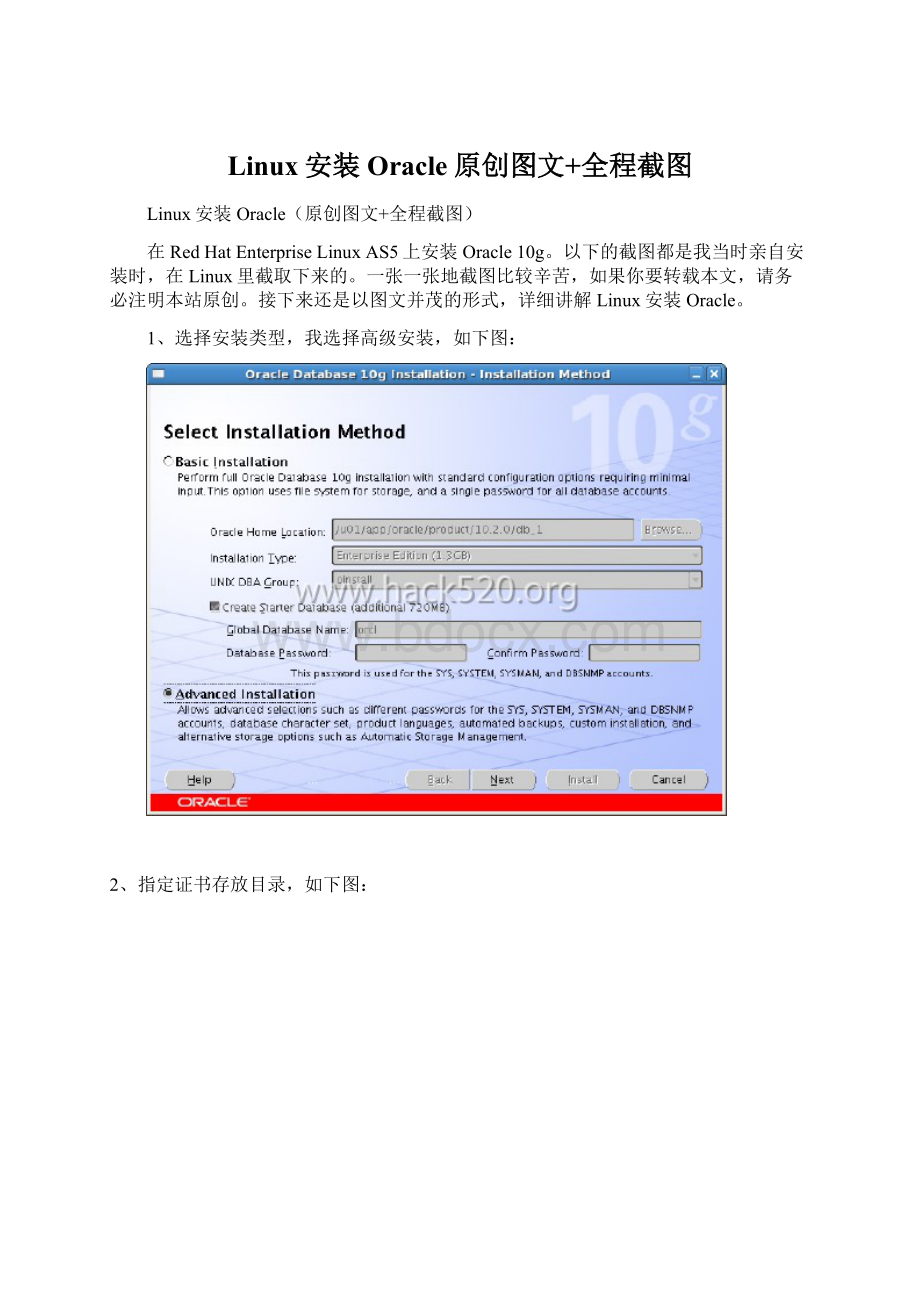
Linux安装Oracle原创图文+全程截图
Linux安装Oracle(原创图文+全程截图)
在RedHatEnterpriseLinuxAS5上安装Oracle10g。
以下的截图都是我当时亲自安装时,在Linux里截取下来的。
一张一张地截图比较辛苦,如果你要转载本文,请务必注明本站原创。
接下来还是以图文并茂的形式,详细讲解Linux安装Oracle。
1、选择安装类型,我选择高级安装,如下图:
2、指定证书存放目录,如下图:
3、选择安装的数据库类型及oracle所支持的语言,这里选择企业版,语言选择英文和简体中文。
如下图:
4、指定oracle环境变量,安装路径。
因为我们在.bash_profile中已经声明,所以这里会自动填充。
如下图所示:
5、Oracle开始进行安装前的检查工作,如下图:
6、选择配置选项,如下图:
7、选择创建的数据库模式,如下图:
8、指定数据库配置的相关选项(SID、字符集等),如下图:
指定字符集为库所用的字符集,中文的为simplifiedChinesezhs16gbk,如果字符集不对,可能造成以后数据乱码。
9、选择数据库管理选项,如下图:
10、指定数据库存储选项,如下图:
11、指定数据库备份回复选项,如下图:
12、指定数据库相关用户密码,如下图:
13、显示安装概要,如下图:
14、开始安装,如下图:
15、上面的窗口点击OK后,会出现下图:
意思就是需要root权限执行以下命令:
#/oracle/oraInventory/orainstRoot.sh
#/oracle/product/10.2.0/db_1/root.sh
16、成功安装结束,如下图:
17、安装完成后,恢复默认设置:
恢复语言环境以及版本信息:
#exportLC_CTYPE=zh_CN.UTF-8
#vi/etc/redhat-release
RedHatEnterpriseLinuxServerrelease5.4(Tikanga)
修改oracle用户修改环境变量:
#vi.bash_profile
修改安装过程中你修改过的SID及安装路径,如果你修改了的话。
修改图形化界面登录:
#vi/etc/inittab
把id:
3:
initdefault:
修改为id:
5:
initdefault
这样我们就成功地完成了Linux下Oracle数据库的安装,那么安装完成之后还要讲解一些设置,比如如何启动Oracle监听服务、如何启动Oracle数据库等,下次再写吧!
原文出自:
http:
//www.hack520.org/linux-oracle-install